Cet article explique comment mettre à jour Android Auto, forcer une mise à jour d’Android Auto et ce qu’il faut faire si votre Android Auto ne se met pas à jour.
Comment mettre à jour facilement Android Auto ?
En général, les applications Android, y compris Android Auto, doivent se mettre à jour dès qu’elles sont disponibles. Vous pouvez recevoir une notification ou une demande d’autorisation en fonction de vos paramètres.
Android Auto s’attaque à CarPlay un écran partagé
Si vous n’avez pas configuré votre appareil Android pour les téléchargements automatiques, vous pouvez télécharger et installer la mise à jour manuellement.
Ouvrez l'application Google Play Store, appuyez sur le champ de recherche et tapez Android Auto. Appuyez sur Android Auto dans les résultats de la recherche. Appuyez sur Mettre à jour. Si le bouton indique Open, cela signifie qu'il n'y a pas de mise à jour disponible.
Comment forcer une mise à jour d’Android Auto
Dans certains cas, Google propose une mise à jour facultative d’Android Auto avant une version plus large. Dans ce cas, vous ne recevrez pas la mise à jour immédiatement ou automatiquement, sauf si vous avez choisi de participer aux versions bêta.
Si vous avez entendu parler d’une nouvelle mise à jour d’Android Auto que votre téléphone n’a pas encore, et que vous ne disposez pas de fonctionnalités comme Android Auto Wireless, essayez de le connecter à votre voiture. Si vous utilisez habituellement Android Auto en conjonction avec un véhicule compatible au lieu de l’application autonome sur votre téléphone, la connexion à votre véhicule vous invitera à passer à la nouvelle version si elle est disponible.
7 paramètres importants d’Android Auto que vous devez modifier au plus vite

Si vous ne recevez pas d’invitation à effectuer une mise à jour lors de la connexion à votre véhicule, ou si vous utilisez l’application Android Auto autonome sur votre appareil sans connexion au véhicule, il se peut qu’il existe une option dans les paramètres de l’application pour forcer une mise à jour. Pour vérifier la présence de ce paramètre et l’activer, procédez comme suit :
Lancez l'application Android Auto sur votre appareil et appuyez sur l'icône de menu (trois lignes horizontales) dans le coin supérieur gauche de l'application. Appuyez sur Paramètres. Recherchez une entrée comme Essayer le nouvel Android Auto dans la section Général, et appuyez sur le bouton pour l'activer. Cette option n'apparaît que lorsqu'une nouvelle version ou une version bêta d'Android Auto n'a pas encore été déployée pour tout le monde. Si vous ne voyez pas cette option, il se peut que vous ayez une version obsolète d'Android Auto, un Android qui ne peut pas recevoir la mise à jour ou qu'il n'y ait pas de mise à jour disponible.
Comment désactiver Android Auto
Que faire si Android Auto ne se met toujours pas à jour ?
Il y a plusieurs explications possibles si vous ne parvenez toujours pas à mettre à jour Android Auto après avoir suivi ces instructions. La plus évidente est qu’Android Auto est déjà à jour. Si vous avez entendu parler d’une mise à jour, retournez à cette source et vérifiez la version d’Android Auto mentionnée. Vous pouvez ensuite la comparer à votre numéro de version pour savoir si vous êtes réellement à jour.
Une fois que vous avez trouvé le numéro de version de la mise à jour, vous devez reprendre les étapes de la section précédente, mais arrêtez-vous après la troisième étape. Faites défiler jusqu’en bas de l’écran Paramètres et cherchez la section Version. Comparez ce numéro à celui de la mise à jour. Si les chiffres correspondent, vous avez déjà la mise à jour. Si votre numéro est plus élevé, votre version est plus récente.
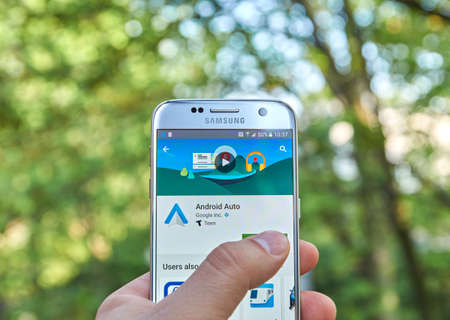
Si votre numéro de version est inférieur à celui de la mise à jour que vous recherchez, c’est qu’il y a un problème. Essayez de mettre à jour Android sur votre appareil, puis essayez à nouveau de mettre à jour Android Auto. Si Android n’est pas à jour, cela peut vous empêcher d’obtenir les dernières mises à jour de l’application.
Si Android est à jour, ou si vous êtes bloqué sur une ancienne version d’Android, alors il peut y avoir un problème de compatibilité entre votre appareil et la dernière version d’Android Auto. Android Auto ne fonctionnera pas du tout si votre téléphone utilise Android 5.0 ou une version antérieure, et il peut y avoir d’autres problèmes de compatibilité avec des appareils plus anciens.
Mode Android Auto vs Alexa Auto : Quelle est la différence ?
Comment mettre à jour Android Auto sur un autoradio ?
Certains véhicules sont équipés d’Android Auto intégré à la chaîne stéréo ou au système d’infodivertissement. Cette configuration peut permettre la compatibilité avec Android Auto sur votre téléphone ou constituer une expérience plus intégrée, selon la marque, le modèle et l’année du véhicule. Certains de ces systèmes ne peuvent pas être mis à jour, tandis que d’autres peuvent recevoir des mises à jour limitées par voie hertzienne (OTA), en connectant un téléphone ou manuellement.
Si votre véhicule intègre Android Auto, mais qu’il lui manque certaines fonctionnalités, vous pouvez peut-être le mettre à jour. Essayez de mettre à jour l’application sur votre téléphone en suivant les instructions de cet article, puis connectez votre téléphone à votre véhicule avec un câble USB. Cela peut déclencher une mise à jour.
Si cela ne fonctionne pas, votre véhicule peut nécessiter une connexion Internet pour la mise à jour. Vous pouvez essayer de connecter votre téléphone à la voiture avec un câble USB pendant que le téléphone dispose d’une connexion Wi-Fi ou d’une connexion de données cellulaires puissante.
Si rien de ce qui précède ne fonctionne, vous devrez contacter un concessionnaire local et vous renseigner sur les mises à jour. S’il existe une mise à jour disponible pour votre véhicule, il pourra vous aider. Vous devrez probablement amener la voiture chez le concessionnaire pour qu’un technicien installe la mise à jour, ce qui peut entraîner des frais.
